大家在用CAD進行繪圖的時候,是不是仍然習慣于去點擊各種菜單各種選項,來完成一副圖紙的繪制呢?其實這樣的方法雖然可以設計出需要的圖紙,但在實際操作中會大大降低大家的繪圖效率。現在小編向大家介紹一種更快捷的繪圖方式,將您的左手也充分地運用到繪圖中,并且提高繪圖速度。
打開菜單----工具----自定義----鍵盤,在彈出的窗體中,我們可以自行設置一些最常用的快捷命令。具體的操作如下:
1.首先點擊新建,然后再按下您需要去設置的快捷鍵。比如ALT+Q。
2.將快捷鍵設置好之后,點擊右側的"可選命令",選擇一個你自己需要的常用命令,比如:圓;然后點"添加命令"的按鈕。這樣一個簡單的畫圓的快捷命令就設置完成了。
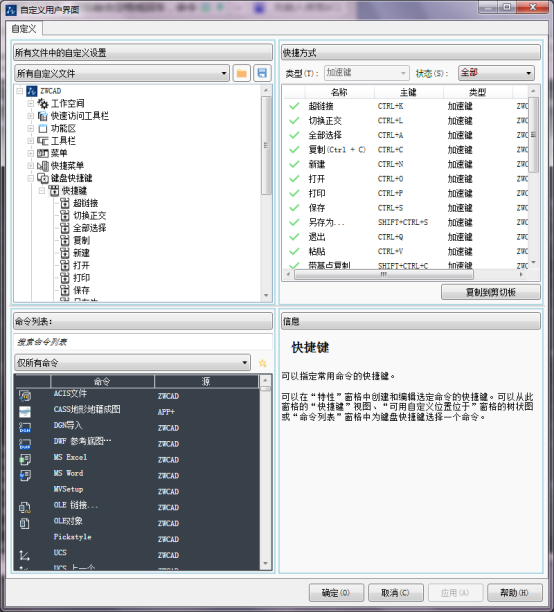
3.將所有自己需要用的快捷鍵設置完畢,然后返回到畫圖的窗體中。
大家可以把刪除、延伸、炸開等常用命令都設置成快捷鍵,那么當大家把需要的命令按出來的時候,右手就可以直接在圖形上進行相應的操作,這樣就不用在菜單上找選項和點擊了。繪圖的速度也會有很大的提高。
最后分享一個CAD修剪的小技巧:

調用TR命令,回車,命令行中就提示選擇對象,這時不用選擇,繼續回車,系統默認的是選擇全部的!這樣做可以很快的完成修剪的過程,沒用過的不妨一試!
推薦閱讀:CAD中填充圖片的操作步驟圖解
推薦閱讀:3D打印機原理
·中望CAx一體化技術研討會:助力四川工業,加速數字化轉型2024-09-20
·中望與江蘇省院達成戰略合作:以國產化方案助力建筑設計行業數字化升級2024-09-20
·中望在寧波舉辦CAx一體化技術研討會,助推浙江工業可持續創新2024-08-23
·聚焦區域發展獨特性,中望CAx一體化技術為貴州智能制造提供新動力2024-08-23
·ZWorld2024中望全球生態大會即將啟幕,誠邀您共襄盛舉2024-08-21
·定檔6.27!中望2024年度產品發布會將在廣州舉行,誠邀預約觀看直播2024-06-17
·中望軟件“出海”20年:代表中國工軟征戰世界2024-04-30
·2024中望教育渠道合作伙伴大會成功舉辦,開啟工軟人才培養新征程2024-03-29
·玩趣3D:如何應用中望3D,快速設計基站天線傳動螺桿?2022-02-10
·趣玩3D:使用中望3D設計車頂帳篷,為戶外休閑增添新裝備2021-11-25
·現代與歷史的碰撞:阿根廷學生應用中望3D,技術重現達·芬奇“飛碟”坦克原型2021-09-26
·我的珠寶人生:西班牙設計師用中望3D設計華美珠寶2021-09-26
·9個小妙招,切換至中望CAD竟可以如此順暢快速 2021-09-06
·原來插頭是這樣設計的,看完你學會了嗎?2021-09-06
·玩趣3D:如何巧用中望3D 2022新功能,設計專屬相機?2021-08-10
·如何使用中望3D 2022的CAM方案加工塑膠模具2021-06-24
·CAD如何對圖層進行篩選?2024-07-09
·三維制圖軟件有哪些 2018-01-04
·CAD如何快速找出新舊圖紙的不同2019-12-18
·CAD保存圖紙時為什么不彈出會話框?2021-03-16
·CAD怎樣調整命令欄窗口的大小2019-08-07
·CAD對模型進行渲染的操作步驟2017-12-25
·CAD文字位置不變的技巧2020-05-13
·CAD在布局中新建視口的步驟2022-04-02














